Jeśli korzystasz z GoSMS Pro do wysyłania i odbierania wiadomości tekstowych, prawdopodobnie znasz jego szerokie możliwości dostosowywania. Nie chcesz stracić poprawek, gdy otrzymasz nowy telefon lub jeśli zostanie uszkodzony w taki czy inny sposób.
Jeśli używasz GoSMS Pro w przypadku wysyłania i odbierania wiadomości tekstowych istnieje duże prawdopodobieństwo, że znasz jego szerokie możliwości dostosowywania. Prawdopodobnie wprowadziłeś już kilka poprawek do skrzynki odbiorczej SMS i innych ustawień. Dostosowanie ustawień w aplikacji jest satysfakcjonujące, ale wymaga czasu i wysiłku. Trudność polega na tym, by zrobić to od nowa na innym urządzeniu lub jeśli przypadkowo skasujesz wszystkie dane telefonu. Zanim przeżyjesz tak tragiczne wydarzenie, oto sposób, w jaki możesz wykonać kopię zapasową ustawień w GoSMS.
Uważam tę funkcję za ogromną oszczędność czasu, która pozwala mi korzystać z nowego lub innego urządzenia bez poświęcania długich godzin na jego poprawianie. Pamiętaj, że ta procedura spowoduje zapisanie tylko ustawień aplikacji, takich jak motywy, powiadomienia i poprawki interfejsu użytkownika, ale nie wiadomości tekstowe.
Tworzenie kopii zapasowej ustawień
Otwórz GoSMS i naciśnij przycisk Menu telefonu, a zobaczysz ikonę Ustawienia - dotknij tego.
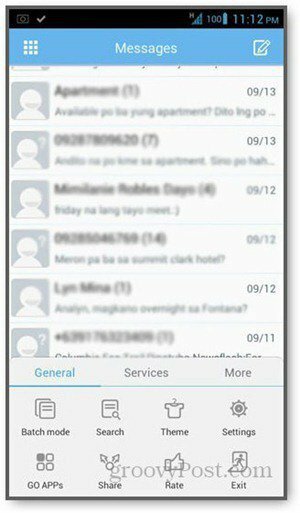
Upewnij się, że jesteś na karcie Podstawowe, przewiń do końca i dotknij Ustawienia Kopia zapasowa i przywracanie.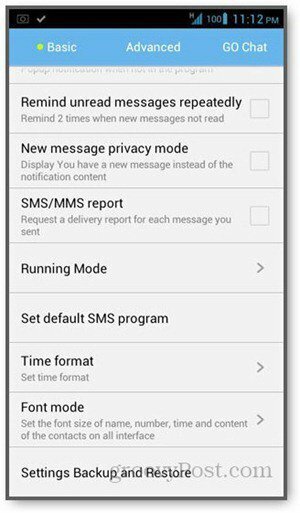
Pierwszą opcją jest utworzenie kopii zapasowej ustawień - co oczywiście musisz zrobić dalej.
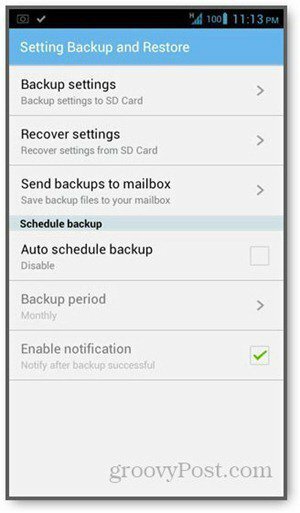
Pojawi się wyskakujące okienko z potwierdzeniem, w którym zostanie zapisana kopia zapasowa ustawień (na karcie SD) - dotknij OK.
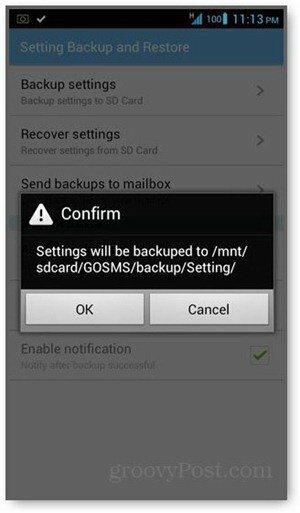
Stuknij OK w komunikacie potwierdzającym.
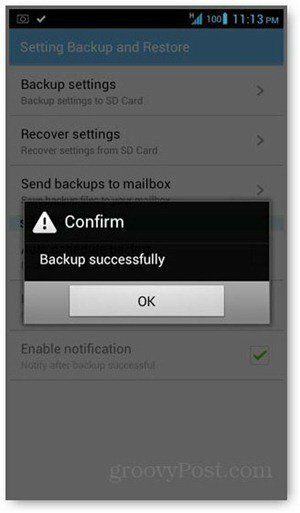
Otóż to! Kopia zapasowa twoich ustawień jest teraz bezpieczna.
Przywracanie ustawień
Aby przywrócić ustawienia kopii zapasowej, przejdź do tej samej strony Ustawienia i wybierz Odzyskaj ustawienia. Jeśli wykonałeś kilka kopii zapasowych, musisz wybrać, którą chcesz przywrócić.
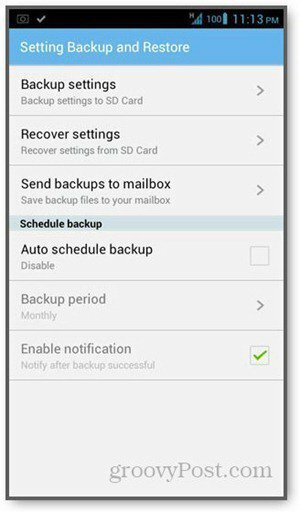
Planowanie kopii zapasowych
Kopie zapasowe można również zaplanować na automatyczne tworzenie. Wystarczy zaznaczyć pole obok Automatycznego tworzenia kopii zapasowych harmonogramu.
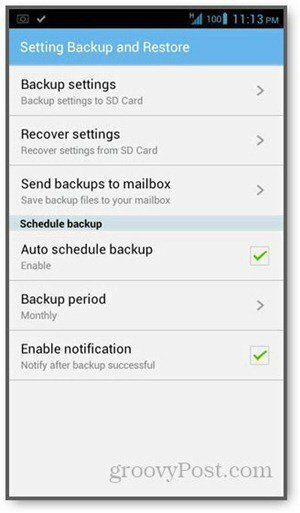
Stuknij w Okres tworzenia kopii zapasowej. Pojawi się wyskakujące okno, w którym możesz wybrać, kiedy chcesz zaplanować tworzenie kopii zapasowej.
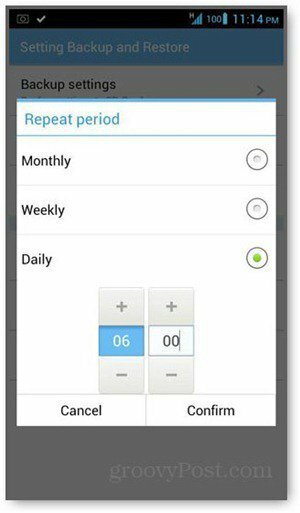
Jeśli wybierzesz Codziennie, musisz określić godzinę, o której chcesz codziennie tworzyć kopię zapasową ustawień.
Takie małe funkcje znacznie ułatwiają życie użytkownikom Androida. Jeśli nie korzystasz jeszcze z GoSMS do wysyłania SMS-ów, brakuje Ci wielu funkcji niedostępnych w aplikacji do przesyłania wiadomości. Sprawdź to na stronie Sklep Play - jest bezpłatny i zawiera mnóstwo przydatnych funkcji.



